Windows11またはWindows10で絵文字を使用する方法
カラフルで面白い絵文字や絵文字がなければ、チャットでの会話は完結しません。ほとんどすべてのプラットフォームとデバイスには、面白くてエキサイティングな絵文字の独自のセットがありますが、Windowsユーザーは、キーボードキーのコロン':'と単純な角かっこ')'を使用して、:)、:(、:P、:D、もう少し。
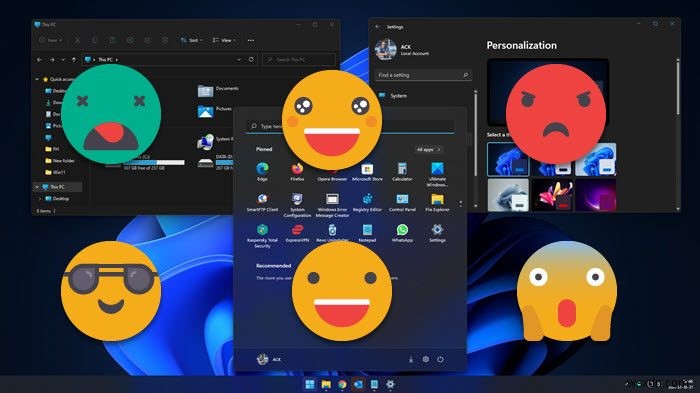
ほとんどのWindows11/10 ユーザーは、中指、受付係、踊る少女、妖精、サンタクロース、天使などの面白い絵文字を実際に使用できることに気づいていません。はい、ほぼすべてのWindowsPCが最新のWindows10オペレーティングシステムを実行しているので、チャットの会話、ソーシャルネットワーキングWebサイトでのステータスの更新、電子メール、またはこれらの小さなコミカルな文字を使用したその他のドキュメントを整えることができます。この投稿では、Windows11とWindows10で絵文字を使用する方法について学習します。
Microsoftは、Windows11PC用の絵文字パネルを一新しました。絵文字、私たちは皆、あなたの感情や感情を表現するための最良の方法であることを知っています。正しい絵文字を使用すると、単純で退屈な会話を面白くすることができますが、正しく使用されていない場合、または各絵文字が実際に何を意味するのかをよく知らない場合は、議論につながる可能性もあります。ここでは、絵文字の意味について説明するのではなく、Microsoftからリリースされたばかりの新しい絵文字セットをWindows11PCで使用する方法を学びます。
Windows11で新しい絵文字を取得する方法
絵文字の使用方法に進む前に、まずPCでこれらの絵文字を取得する方法を説明します。私が知っている多くの人々は、私たちが実際にWindowsPCで絵文字を使用できるという事実にまだ気づいていません。
PCで絵文字パネルを表示するには、 Win + Periodを押します。 キーボードのキー。ピリオドキーとは、キーボードの疑問符キーの直前に配置された「終止符」キーを意味します。それでも更新されたパネルが表示されない場合は、Windows11の最新の更新プログラムをダウンロードしてインストールしていないはずです。 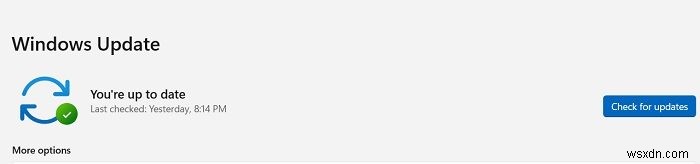
Win + Iを押して設定を開き、Windows Updateに移動して、PCが最新かどうかを確認します。新しい絵文字パネルには、オプションのアップデートが付属しています。
Windows11の絵文字の新機能
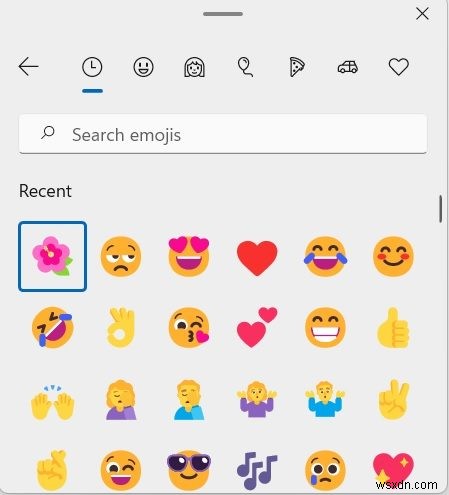
これは、新しい絵文字パネルがWindows11PCでどのように表示されるかを示しています。絵文字、GIF、カモジ、シンボルの4つのセクションがあります。これらの絵文字を使用するには、メモ帳、メール、ブログ投稿、Word文書などのテキストコマンドを開き、キーボードのWin+Periodキーを押します。 Windows 11の新しい絵文字パネルはモダンに見え、最新のオペレーティングシステムのモダンなデザインとよく合います。絵文字は流暢で、Windows 11では2D、SkypeやMicrosoftTeamsなどのアプリでは3Dです。 Microsoftは、Windows10PCがこれらの新しい絵文字を取得しないことを明確にしました。
絵文字パネルを開くと、最初に最近使用した絵文字が表示されます。右隅に小さな矢印があり、パネルで利用できるたくさんの絵文字に移動できます。絵文字、顔、動物などを含む長いリストです。
🌺💕🎶🤷♀️🤑😭🥶🥸☠️🙉🐴🦍👅👩🏽❤️👨🏿👩👩👦👩🏻🤝👨🏻🧑🏿🤝🧑🏿
スマートフォンやさまざまなチャットアプリケーションで利用できるほぼすべての絵文字が表示されます。
絵文字パネルのGIF 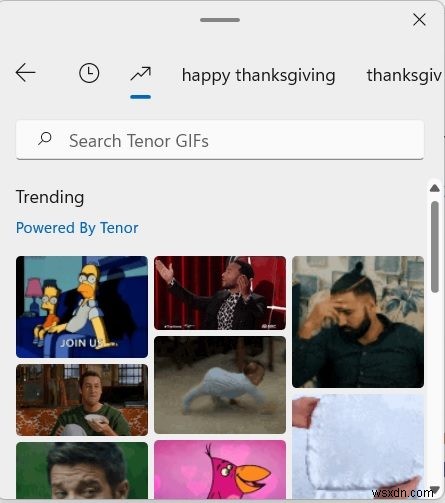
2番目のセクションにはGIFが含まれています。このセクションでは、お祝いのGIF、笑顔、笑い、拍手、泣き声のGIFから、ほとんどすべての人気のあるGIFを見つけることができます。このパネルの上部のリボンには、特定の反応のGIFを検索できる検索オプションもあります。また、Happy Turkey Day、Happy Thanksgiving Day GIFなど、いくつかのトレンドカテゴリがあります。これらのGIFを使用して、会話を面白くすることができます。言うまでもなく、GIFはあなたの感情や反応にユーモラスなタッチを加えます。 
絵文字と同じように、GIFを貼り付けたい場所に移動し、キーボードのWin + Periodキーを押して、目的のGIFを選択します。これらのGIFはTenorを利用しています。
カモジ
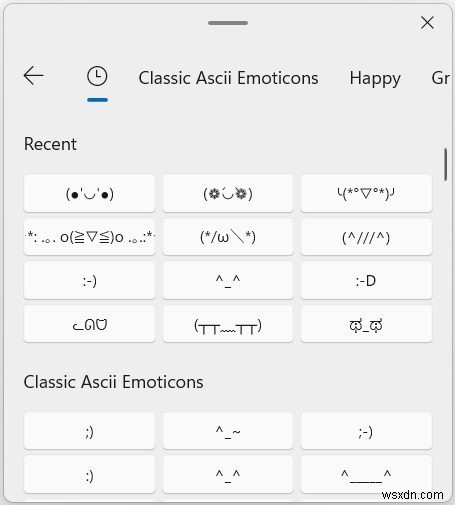
カモジは、さまざまな文字を含む日本語のテキストベースの絵文字です。 Classic Ascii Emoticons、Happy、Sad、Greetingsなどのカテゴリがあります。絵文字やGIFと同じように、必要な絵文字を選択するだけで貼り付けられます。
(●’◡’●)(❁´◡`❁)(⓿_⓿)ლ(╹◡╹ლ)。
記号
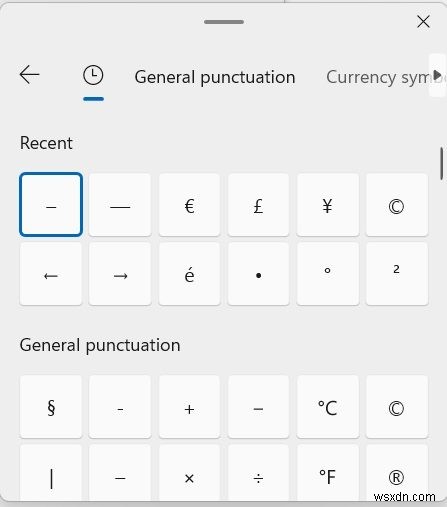
最後のセクションには、通貨記号、一般的な句読点、数学記号、ラテン記号、幾何記号、補足記号、言語記号などの記号が含まれています。
Windows11で絵文字を検索
絵文字パネルの上部のリボンにある検索オプションもあります。探している絵文字を入力するだけで、特定のセクションとカテゴリが開きます。そうです、Windows 11のこの新しい絵文字パネルは非常にすばやく簡単に使用でき、会話を風変わりで興味深いものにするためのオプションもたくさんあります。
Windows10で絵文字を使用する方法
更新 :Windows10でも絵文字パネルを使用できるようになりました。
Windows 10 PCで絵文字を使用するには、実際にはキーボードをスキップして、画面上のタッチキーボードを使用する必要があります。オンスクリーンキーボードとは、通常のキーボードデスクトップアプリではなく、タッチキーボードのことです。違いがあります。 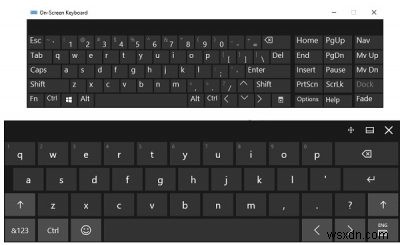
タッチキーボードを有効にするには タスクバーに移動し、右クリックして[タッチキーボードボタンを表示]を選択します。 これにより、タッチキーボードが開き、タスクバーに小さなキーボードアイコンも追加されます。 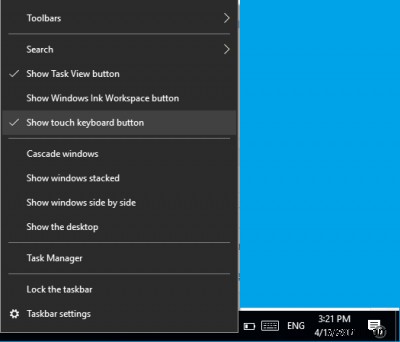
したがって、Word文書やその他の場所に絵文字を追加する必要があるときはいつでも、この小さなキーボードアイコンをクリックできます。キーボードが開いたら、スペースバーの横にあるスマイリーボタンをクリックすると、アルファベットのキーが絵文字キーボードに変換されます。 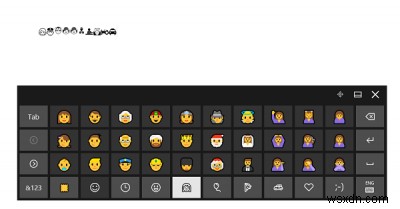
これらの小さなコミカルなキャラクターは、絵文字、顔の絵文字、パーティーポップ、食べられるもの、シンボル、愛、自動車など、さまざまなカテゴリに分類されます。
左端のペインにある小さな矢印をクリックして、選択したカテゴリの絵文字をさらに表示します。下部にあるカテゴリボタンを使用して、絵文字のカテゴリを切り替えます。 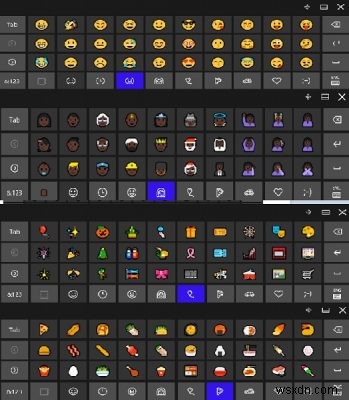
このキーボードから絵文字の色調を変更することもできます。スマイリーボタンの横にある小さな色の四角をクリックし、6つの異なるオプションから肌の色を選択します。これは、最近のWindows10バージョンで削除されたようです。 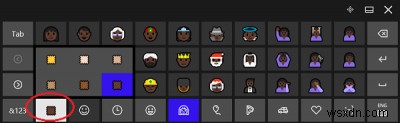
絵文字の表示はプログラムによって異なることに注意してください。たとえば、私のFBステータスの更新ではカラフルになりましたが、MSWordとメモ帳では白黒になりました。これらのカラフルな絵文字をそのまま入手する方法があるかどうかはわかりません。 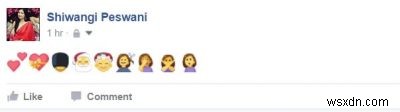
つまり、ついに、WindowsユーザーはWindows10PCで絵文字を使用できるようになりました。絵文字のセットには、ほとんどすべての人気のある絵文字が含まれています。これで、絵文字をコピーするためにサードパーティのアプリやウェブサイトにアクセスする必要がなくなりました。
ヒント :独自の絵文字を作成することもできます。
Windows 11には新しい絵文字がありますか?
Windows 11の新しいオプションの更新プログラムが今週初めに公開され、新しい絵文字セットがWindows11PCに導入されました。絵文字はWindows11では2Dで利用できますが、SkypeやMS Teamsなどのアプリでは、3Dでも使用できます。
Windows 11で絵文字を入力するにはどうすればよいですか?
いずれかのテキストウィンドウに移動し、キーボードの疑問符キーの直前にあるWin + Periodキー(。)を押します。貼り付けたい絵文字を選択すれば完了です。全体として、Windows 11の新しい絵文字パネルは非常に興味深いものであり、私たちはそれを気に入っています。同じことについてのあなたの考えを知りたいです。
楽しむ! :)
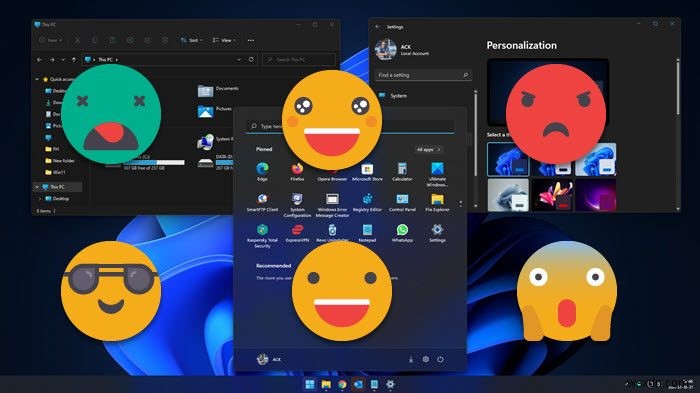
-
Windows のキーボードで絵文字を使用する方法
コミュニケーションが難しい。また、テキストでコミュニケーションを取っている場合、言いたいことやしたいことを誤って伝えてしまうことは珍しくありません。 ここで絵文字が役に立ちます。 90 年代に日本で初めて携帯電話に導入された絵文字は、アイデアや感情をより明確に伝えるのに役立ちます。幸いなことに、絵文字の効果は Windows コンピューターでも使用できます。 以下では、Windows キーボードから絵文字を追加して使用するために従う必要がある正確な手順について説明します。始めましょう。 Windows 10 で絵文字を使用する方法 シンプルなキーボード ショートカットを使用して、Wind
-
Windows で iCloud を使用する方法
もちろん、iPhone ユーザーが Mac を所有している必要はありません。まだ Windows コンピューターで作業することを好む人もいます。でも、両方のデバイスを一緒に同期するのは少し難しいと思いませんか? 以前、Apple は Windows 用の iTunes を起動することで、オーディオ ファイルとビデオ ファイルを転送する手間を軽減しました。今では、Windows 用の iCloud バリアントにより、iPhone と Windows 間の同期が簡単になりました。 この投稿では、Windows で iCloud を使用する方法について説明します。 Windows で iCloud
